Android 및 PC에서 Chrome 설정을 기본값으로 재설정
Chrome 브라우저를 사용하는 데 문제가 있습니까? 원치 않는 검색 엔진이나 기본 창을 여는 중입니까? 아니면 브라우저에 불필요한 쿠키, 확장 프로그램이 저장되어 있습니까? 글쎄, 당신은 쉽게 이러한 모든 문제를 제거할 수 있습니다. 몇 번의 클릭만으로 수행할 수 있는 Chrome 설정을 재설정하기만 하면 됩니다. PC, Mac 또는 Android 휴대전화에서 이를 달성하는 방법을 찾고 계시다면 저희가 도와드리겠습니다. 그러나 그 전에 재설정의 효과가 무엇인지 확인합시다.
Chrome 설정을 재설정하면 어떻게 되나요?
재설정을 수행하면 Chrome에서 모든 설정을 다음으로 변경합니다. 실물 기본값 다양한 것들을 정리합니다. 예를 들어 쿠키, 기본 검색 엔진, 사이트 정보, 확장 프로그램 등. 데스크톱에서 Chrome 브라우저는 방금 설치한 것처럼 새 것입니다. 저장된 비밀번호와 Chrome에 저장된 북마크에는 계속 액세스할 수 있습니다.
스마트폰에서는 주어진 방법으로 모든 캐시를 저장하고 저장된 정보를 완전히 지워서 새로 설치한 것처럼 만듭니다. 귀하 또는 일부 프로그램/웹사이트로 인해 수정된 모든 설정 및 변경 사항이 제거됩니다.
데스크탑에서
1. PC 또는 데스크톱에서 Chrome 브라우저를 열고 다음으로 이동합니다. 설정. 다음을 클릭하여 설정을 열 수 있습니다. 세 개의 꼭짓점 URL 표시줄 오른쪽에 있는 다음 메뉴에서 설정.
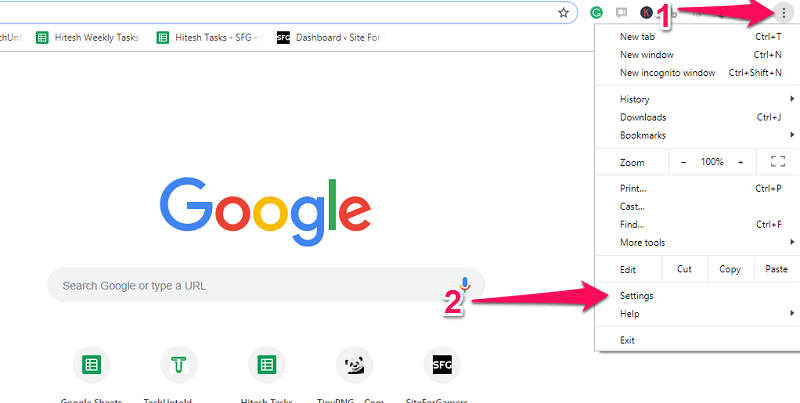
또는 Chrome 설정 URL을 사용하여 설정 페이지를 직접 열 수도 있습니다. 유형 chrome : // settings 주소 표시줄에 입력하거나 간단히 복사하여 붙여넣은 다음 Enter 키를 누릅니다.

설정 페이지가 열립니다.
2. 이제 설정 페이지 내에서 하단에서 아래로 스크롤하여 고급의 설정하고 선택합니다.

3. 고급 옵션을 클릭하면 더 많은 설정이 확장됩니다. 다시 페이지 맨 아래로 스크롤합니다. 여기에 섹션이 표시됩니다. 재설정 및 정리 Windows에서 설정 초기화 Mac에서.
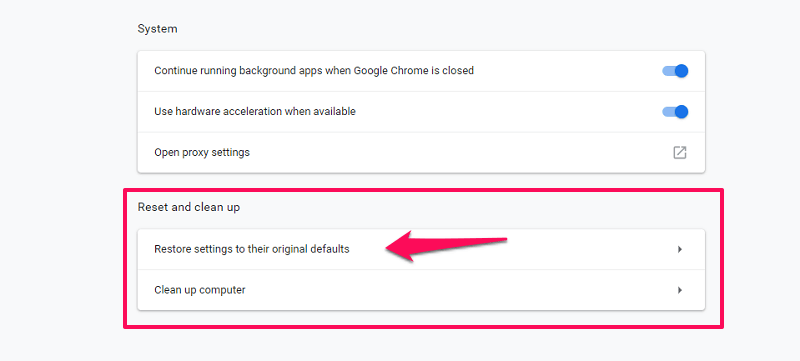
여기에서 첫 번째 옵션을 선택하십시오. 설정을 원래 기본값으로 복원합니다.
4. 그런 다음 설정을 재설정할 것인지 묻는 팝업 메시지가 표시됩니다.
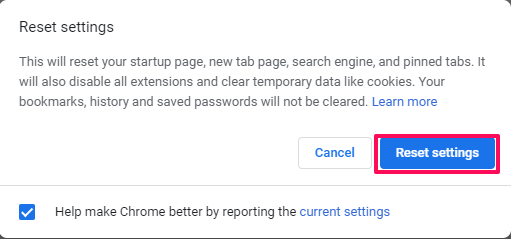
온 클릭 설정 초기화 버튼을 누르면 Chrome 브라우저가 원래 설정으로 돌아갑니다.
또한 읽기 :
Android에서 Chrome 설정 재설정
Android에서 이 작업을 수행하는 특별한 방법은 없습니다. Chrome 애플리케이션의 데이터를 지우는 단계를 사용하여 모든 설정을 변경하고 원래 형식으로 재설정할 수 있습니다. 이렇게 하면 저장되었을 수 있는 모든 쿠키, 캐시 및 기타 사이트 설정이 제거됩니다. 방법을 알아보겠습니다.
1. 설정을 재설정하려면 앱 데이터 지우기 방법을 사용합니다. 이 옵션에 액세스하려면 다음으로 이동해야 합니다. 응용 프로그램 설정 당신의 장치의. 장치의 설정으로 이동하여 선택하십시오. 앱.
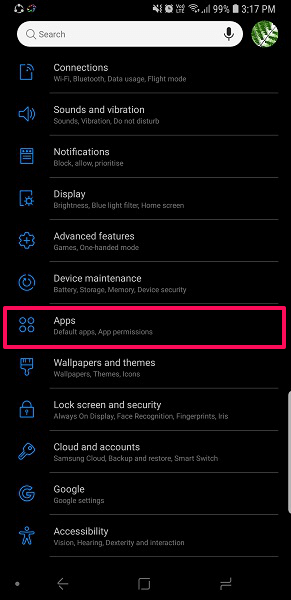
2. 이제 앱 목록을 스크롤하여 다음을 찾습니다. 크롬 그것을 선택하십시오.

3. Chrome용 앱 정보가 열립니다. 여기에서 보관.
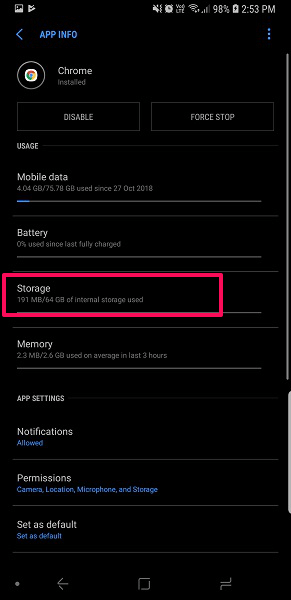
4. 그런 다음 새 화면에서 다음을 선택합니다. 스토리지를 관리합니다.
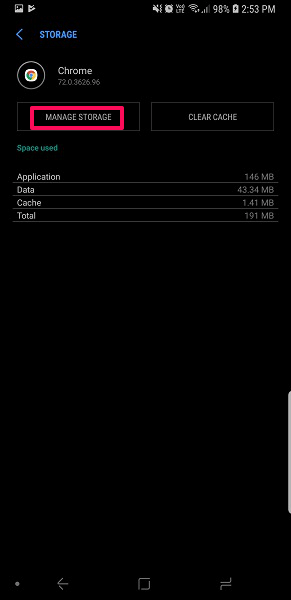
5. 이제 이 저장 설정에서 다음 옵션을 볼 수 있습니다. 모든 데이터 지우기, 선택하십시오.
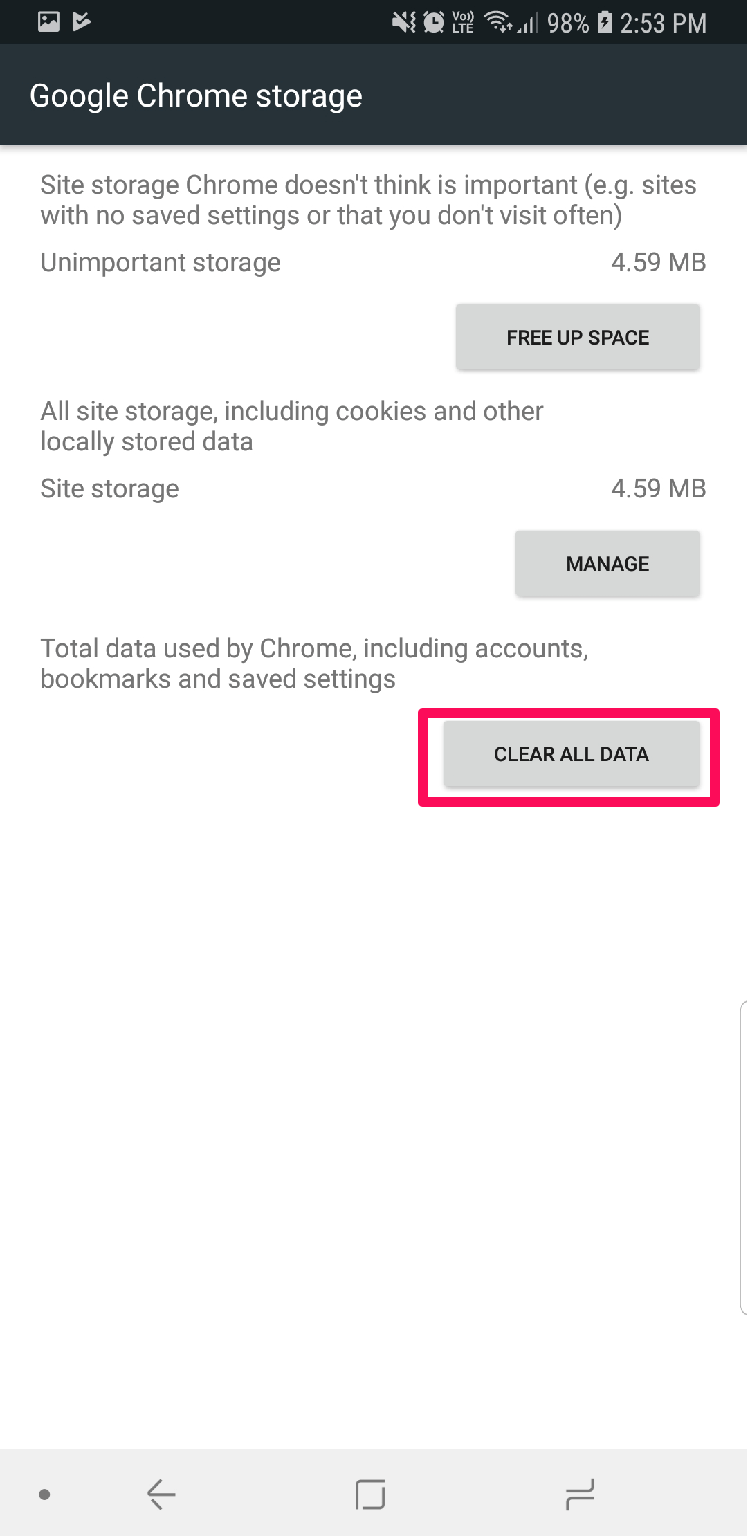
6. 그런 다음 파일, 설정, 계정 데이터베이스 등과 같은 모든 Chrome 앱 데이터가 영구적으로 삭제된다는 팝업 메뉴가 표시됩니다. 고르다 OK 확인.
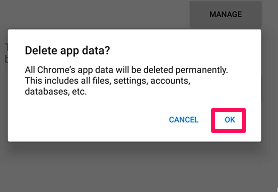
이렇게 하면 Chrome 브라우저의 모든 데이터가 지워지고 처음 설치한 후의 상태로 돌아갑니다.
또한 읽기 : WebP 이미지를 JPG 또는 PNG 형식으로 저장하는 방법
응용 프로그램을 제거한 다음 다시 설치하기만 하면 되는 또 다른 방법이 있습니다. iOS 사용자는 실제로 많은 옵션이 없기 때문에 고려할 수 있습니다.
이러한 방법을 사용하면 다시 설치하지 않고도 PC 또는 Android에서 Chrome 설정을 재설정할 수 있습니다. 더 유익한 기사를 보려면 웹 사이트를 계속 읽고 확인하십시오.
마지막 기사